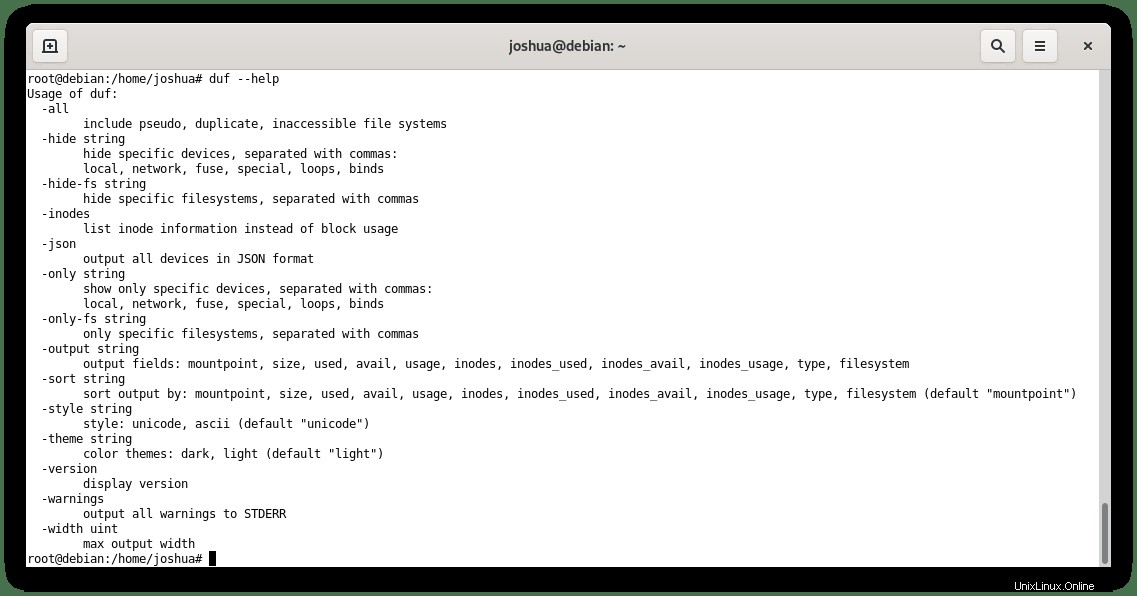Ne, není to žádné pivo Duff, když to zazvoní. Dnes mluvíme o nástroji Duf disk, open-source, bezplatném „Disk Usage Free Utility“ napsané v Goland a vydané pod licencí MIT. Disková utilita podporuje více platforem, jako jsou operační systémy BSD, Linux, macOS a Windows.
Duf je nástroj příkazového řádku pro zjištění využití disku v terminálech systémů Linux a Unix. Jednou z vynikajících vlastností Duf je jeho schopnost zobrazit podrobnosti o využití disku v krásném, uživatelsky přívětivém rozložení ve formě karet. Některé další funkce s Duf zahrnují využití disku ve výstupu JSON.
V následujícím tutoriálu se dozvíte, jak nainstalovat Duf na Debian 11 Bullseye.
Předpoklady
- Doporučený operační systém: Debian 11 Bullseye
- Uživatelský účet: Uživatelský účet s právy sudo nebo přístup root (příkaz su) .
Aktualizace operačního systému
Aktualizujte svůj Debian 11 Bullseye operační systém, abyste se ujistili, že všechny existující balíčky jsou aktuální:
sudo apt update && sudo apt upgradeRoot nebo Sudo Access
Ve výchozím nastavení, když vytvoříte svůj účet při spuštění s Debianem v porovnání s jinými distribucemi, automaticky nezíská status sudoers. Musíte mít přístup k heslu uživatele root použijte příkaz su nebo navštivte náš tutoriál Jak přidat uživatele do Sudoers na Debianu.
Nainstalujte Duf s .deb
Duf se ve výchozím nastavení nenachází ve výchozím úložišti Debian 11, takže si musíte stáhnout balíček .deb e ze stránky vydání projektu GitHub. Jakmile získáte nejnovější odkaz, otevřete svůj terminál a stáhněte si balíček.
Příklad:
wget https://github.com/muesli/duf/releases/download/v0.6.2/duf_0.6.2_linux_amd64.debDále nainstalujte Duf Disk Usage Utility pomocí následujícího příkazu:
sudo dpkg -i duf_0.6.2_linux_amd64.debPříklad výstupu:
Selecting previously unselected package duf.
(Reading database ... 229993 files and directories currently installed.)
Preparing to unpack duf_0.6.2_linux_amd64.deb ...
Unpacking duf (0.6.2) ...
Setting up duf (0.6.2) ...Nainstalujte Duf s balíčkem Snap
Alternativní metodou instalace pro uživatele Debianu je instalace Duf pomocí snapů. Tato metoda není mezi mnoha v komunitě Debianu oblíbená, ale přesto stojí za zmínku pro ty, kteří používají snapy.
Nejprve, chcete-li nainstalovat Duf Disk Utility pomocí Snap, spusťte následující příkaz:
sudo snap install duf-utilityPříklad výstupu:
duf-utility v0.6.0 from muesli installedPokud byste si chtěli nainstalovat balíčky Snap a dozvědět se o nich, podívejte se na náš tutoriál Jak nainstalovat Snap &Snap-Store (Snapcraft) na Debian 11 Bullseye.
Jak spustit a používat Duf
Nyní, když jste nainstalovali Duf Disk Utility, můžete spustit aplikaci. Pro přístup k displeji použijte ve svém terminálu následující příkaz:
dufPříklad výstupu:
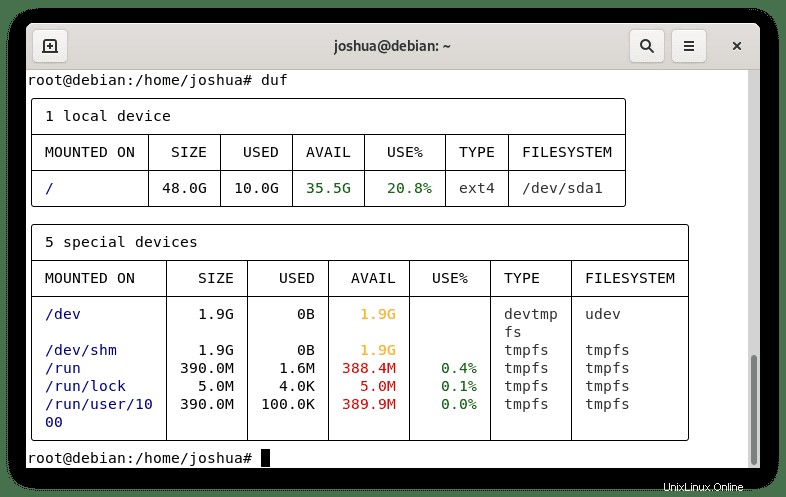
Případně, pokud chcete zobrazit všechny systémové soubory, včetně těch, které jsou duplicitní, pseudo a skryté, pomocí následujícího příkazu:
duf -allPříklad výstupu:
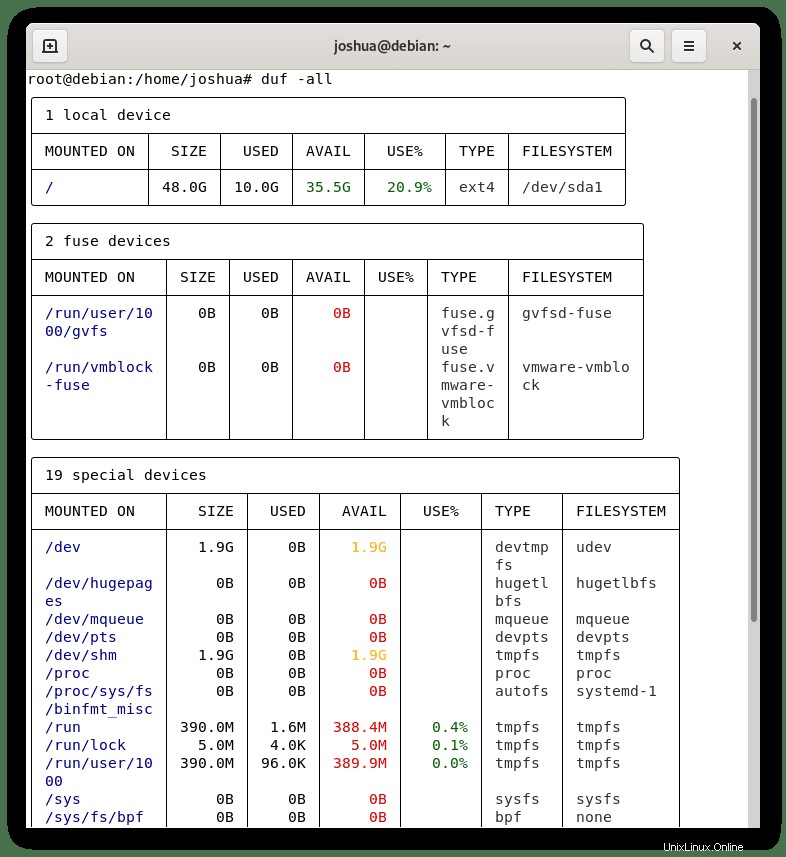
Duf může mít také schopnost zmenšit a třídit specifika toho, co byste chtěli vidět, nebo zkontrolovat pomocí klíčových slov. Příklad syntaxe formátu by byl:
duf--output keywordPříkladem použití klíčových slov mohou být možnosti jako bod připojení, velikost a použití. Můžete použít všechny tři dohromady nebo jednotlivě. Jakákoli kombinace je možná.
Příklad bodu připojení, velikosti a použití:
duf --output mountpoint,size,usagePříklad výstupu:
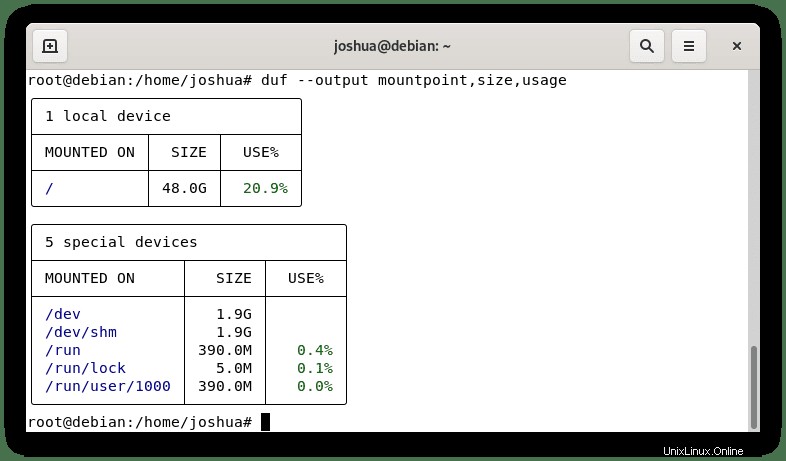
Příklad výstupu:
Pro přizpůsobení můžete změnit barvu ze světlé na tmavou a naopak.
Aktivovat světlý motiv:
duf --theme lightAktivovat tmavý motiv:
duf --theme darkPříklad výstupu:
Chcete-li vstoupit do nabídky nápovědy a zjistit více informací o příkazu nebo najít více informací obecně, použijte následující příkaz.
duf --helpPříklad výstupu: